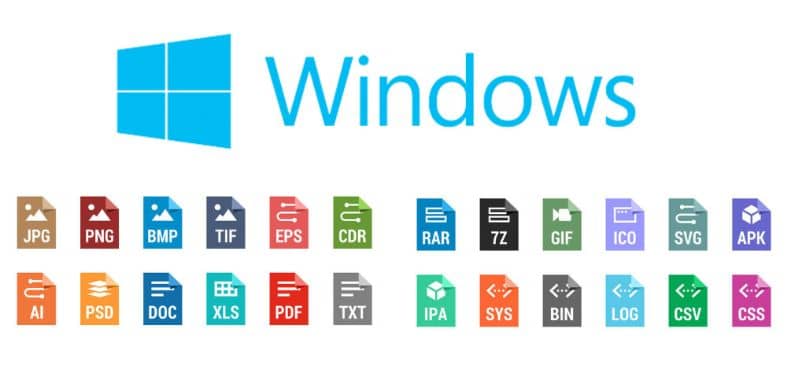لقد تغيرت الطريقة التي نرى بها المعلومات بشكل كبير في الآونة الأخيرة، مع استخدام تكنولوجيا المعلومات تم إنجاز الكثير. معلومات يسهل الوصول إليها وسلسة . وقد أدى هذا إلى إنشاء شبكة معقدة يتم من خلالها تداول البيانات.
يتم تخزين الكثير من هذه المعلومات في تنسيقات ملفات تجعل من الممكن تنظيم المعلومات وترميزها . من وجهة نظر الكمبيوتر، فهي وحدة من الذاكرة تقوم بتخزين البتات فقط، والتي سيتم تحويلها لاحقًا بواسطة الكمبيوتر.
ولكن من المهم معرفة كيفية التمييز بين أنواع التنسيقات المختلفة، حيث أن كل منها له خصائص تميزه عن الباقي.
التعرف على الأنواع المختلفة للملفات
يحتوي كل تنسيق ملف على رموز تميزه عن التنسيقات الأخرى. على سبيل المثال، من بين تنسيقات الفيديو الأكثر شهرة هي MP4، MPEG-4، MKV، FLV، MOV وWMV.
يمكننا أيضًا العثور على تنسيقات الصور الرقمية مثل JPEG/JPG وPNG وRAW وBMP وPSD. فقط للإشارة إلى بعضها، من المهم معرفة كيفية التمييز بينها لأن كل منها يؤدي وظائف محددة.
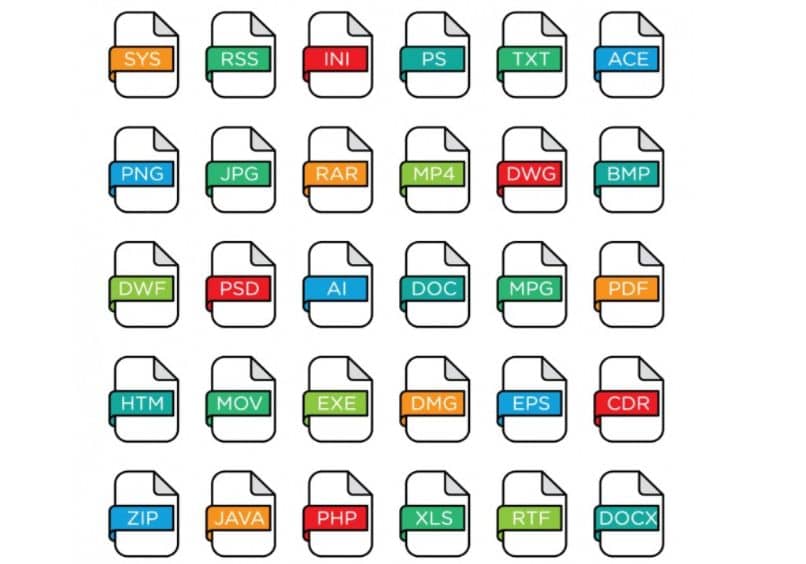
ومن ناحية أخرى نجد التنسيقات النصية المستخدمة لعرض الملفات النصية وتحريرها. من بينها يمكننا أن نجد txt، html/.htm، doc، pdf، rtf و ps.
هناك أيضًا أنواع من الملفات المضغوطة أو المشفرة، في هذه الفئة يمكننا العثور على تنسيقات مثل zip وarc وbin وexe . تسمح لنا هذه التنسيقات بتقليل وزن الملفات.
من بين التنسيقات الأخرى شائعة الاستخدام هي الملفات الصوتية ، وهي تلك التي تخزن الصوت ويتم تقديمها لنا بتنسيقات صوتية رقمية مثل au وaiff وmp3 وra وwav . هناك أيضًا العديد من أنواع التنسيقات الأخرى، على سبيل المثال ملفات Excel xls.
نظرًا لوجود عدد كبير من التنسيقات، فمن المحتمل أننا نحتاج في بعض الحالات إلى العمل باستخدام تنسيق معين ونحتاج إلى تحويله. عادةً ما يقال لنا أنه يتعين علينا تنزيل برامج ثقيلة جدًا للقيام بذلك نيابةً عنا.
ليس من الضروري حقًا تنزيل أي برنامج لتحويل ملفاتنا . سنعلمك في هذه المقالة كيفية القيام بذلك بطريقة عملية وبسيطة دون الحاجة إلى تنزيل أو تثبيت أي شيء.
خطوات تغيير تنسيق الملف في الويندوز بدون برامج

هناك العديد من الإصدارات لنظام التشغيل Windows، وهو من أكثر الأنظمة استخدامًا في العالم اليوم، كما يعد من أفضل الأنظمة الموجودة في السوق. وهذا بفضل مجموعة واسعة من الأدوات التي يوفرها لنا نظام التشغيل هذا.
أحدها هو أن نكون قادرين على تغيير تنسيق ملفاتنا، دون الحاجة إلى تنزيل أي برنامج أو تطبيق. الخطوة الأولى التي يجب أن نقوم بها هي الذهاب إلى محرك بحث النافذة وكتابة Folder Options ثم الضغط على.
هناك طريقة أخرى للوصول إلى هذه الوظيفة وهي فتح File Explorer، بمجرد دخولنا إلى أعلى الشاشة وتحديد الخيار الذي يقول عرض . سيتم فتح شريط الخيارات ونذهب إلى الجانب الأيمن منه، حيث مكتوب عليه “خيارات” ونختار ” خيارات المجلد” .
سيتم فتح مربع تكوين بثلاث علامات تبويب، يجب علينا تحديد علامة التبويب الثانية عرض في القسم الذي يشير إلى الإعدادات المتقدمة ، والبحث عن الخيار إخفاء امتدادات الملفات لأنواع الملفات المعروفة.
يجب عليك إيقاف تشغيله وإذا قمت بالفعل بإلغاء تنشيطه، فإننا نتركه كما هو. ثم نضغط على مكان مكتوب Request في أسفل المربع ثم نضغط OK .
ابحث عن الملف لإعادة تنسيقه
مع الإجراءات التي قمنا بها في الخطوات السابقة، سيبدأ الامتداد الذي يحمله كل ملف في الظهور في نهاية اسمه، سواء كان صورة أو صوت أو فيديو أو أي شيء آخر. الآن علينا فقط العثور على الملف الذي نريد تغيير تنسيقه.
بمجرد العثور عليه، نضغط عليه بزر الماوس الأيمن ونبحث عن خيار إعادة التسمية ، وهذا سيسمح لنا بتعديل الاسم. نذهب إلى نهاية الاسم ونحذف الامتداد من التنسيق الحالي.
أخيرًا قمنا بوضع امتداد التنسيق الذي نريد تغييره إليه وهذا كل شيء. إذا تم تنفيذ الإجراء بأكمله، فقد قمنا بتغييره بشكل صحيح.